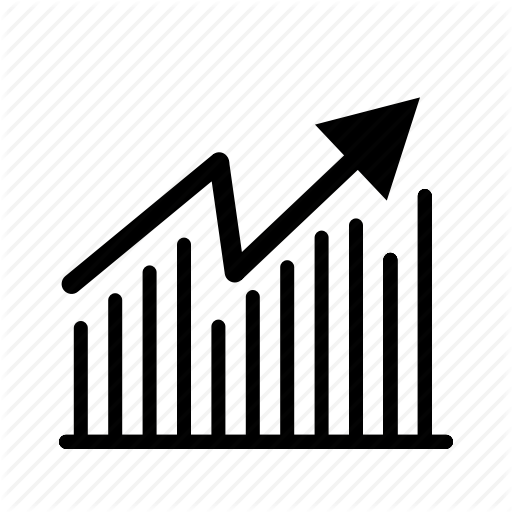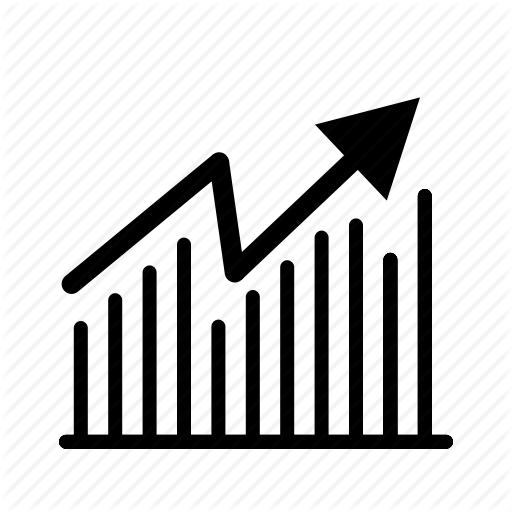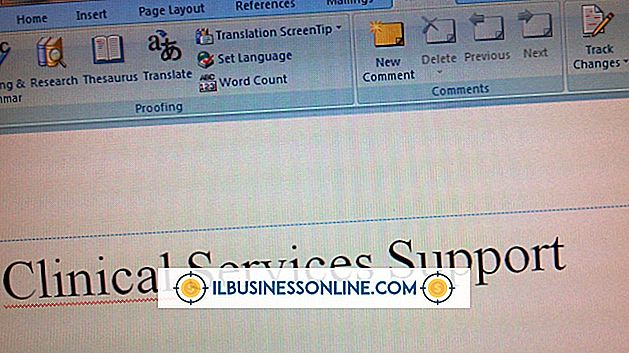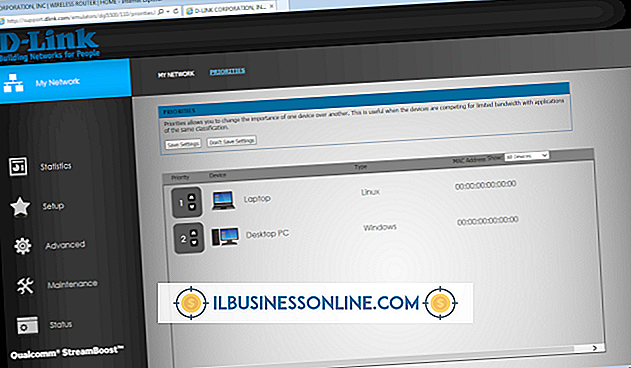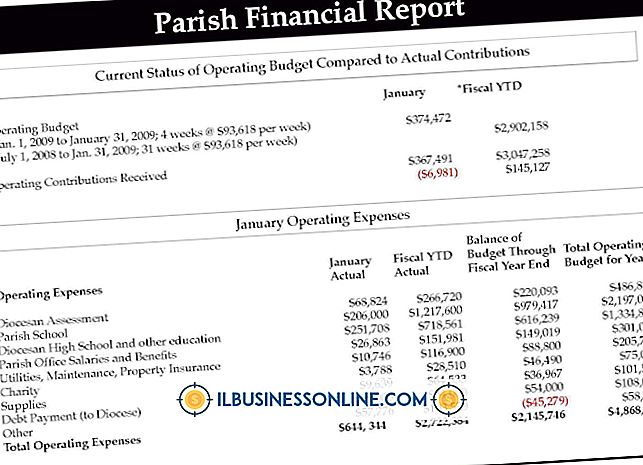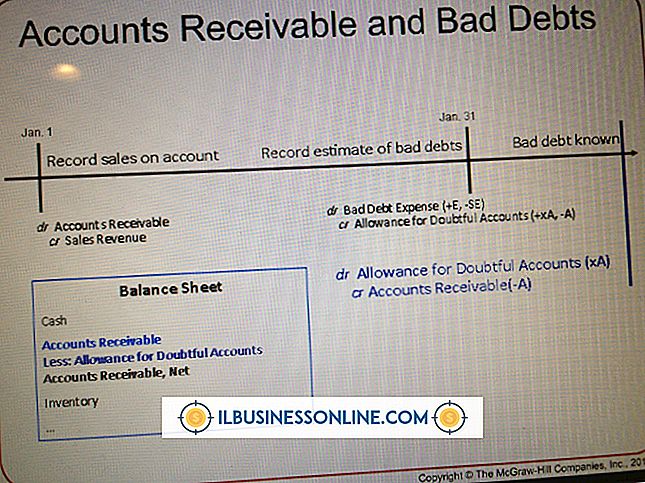Cách nhúng Sổ lưu bút trong HTML bằng Microsoft Expression

Nhiều trang web kinh doanh sử dụng một số loại mã cho phép khách truy cập nhận xét về các bài viết hoặc nội dung khác được đăng trên các trang web. Tuy nhiên, tương đối ít trang web của công ty có một trang hoặc khu vực khuyến khích khách truy cập để lại nhận xét về trang web hoặc doanh nghiệp nói chung. Một cuốn lưu bút đơn giản cho phép các doanh nghiệp làm điều đó. Sổ lưu bút đã có từ lâu như Internet, nhưng thường không được ưa chuộng ngoại trừ việc sử dụng trên một số trang web cá nhân. Tuy nhiên, bạn có thể sử dụng Microsoft Expression và một số mã nhúng đơn giản của bên thứ ba để tạo một cuốn lưu bút khuyến khích cả khách hàng và khách hàng tiềm năng để lại nhận xét về trang web doanh nghiệp của bạn và những trải nghiệm họ đã có với công ty của bạn.
Tạo một cuốn lưu bút
1.
Mở trình duyệt Web của bạn và điều hướng đến một trang web cho phép các cá nhân và doanh nghiệp tạo sổ lưu bút miễn phí và nhúng chúng vào trang web của họ. Các trang web như A-Free-Guestbook.com, Smart Guestbook, MultiGuestbook.com, Guestbook Central và 123Guestbook.com cho phép bạn tạo tài khoản miễn phí và tùy chỉnh sổ lưu bút mà bạn có thể nhúng vào trang web của mình.
2.
Đăng ký tài khoản miễn phí trên trang web tạo sổ lưu bút và chờ thông báo xác nhận đến hộp thư email của bạn. Sau khi tin nhắn đến, hãy mở nó và nhấp vào liên kết bên trong email để kích hoạt và xác nhận tài khoản của bạn với dịch vụ lưu bút miễn phí.
3.
Đăng nhập vào tài khoản của bạn với dịch vụ lưu bút miễn phí. Làm theo lời nhắc trên trang để tùy chỉnh sổ lưu bút cho trang web của bạn. Chọn tên cho sổ lưu bút và chọn tùy chọn màu sắc và bố cục của bạn. Lưu cài đặt sổ lưu bút cho tài khoản của bạn.
4.
Nhấp vào mã Nhận sách của khách, mật mã tạo mã số hoặc liên kết tương tự khác trên trang tài khoản của bạn. Một trang hoặc tab mới xuất hiện hiển thị mã HTML mà bạn phải sử dụng để nhúng sổ lưu bút vào trang Web Microsoft Expression của bạn. Để lại trang hoặc tab với mã mở trong trình duyệt của bạn.
Chèn mã sổ lưu bút vào Microsoft Expression
1.
Khởi chạy Microsoft Expression và mở dự án trang web có chứa các tệp HTML hoặc ASP cho trang web của bạn.
2.
Nhấp vào tập tin, tập tin, sau đó, vào danh sách trên nền tảng biểu thức. Chọn trang Web mà bạn muốn chèn sổ lưu bút, sau đó nhấp vào OK. OK Trang này mở trong trình chỉnh sửa Biểu thức.
3.
Thu nhỏ cửa sổ Biểu thức vào thanh tác vụ và quay lại tab trình duyệt hoặc cửa sổ hiển thị mã cho sổ lưu bút tùy chỉnh. Nhấp vào nút Sao chép mã Mã sao chép hoặc mã Sao chép mã vào nút Clipboard để sao chép mã vào bảng tạm Windows. Ngoài ra, tô sáng tất cả các mã trong hộp hoặc cửa sổ và nhấn vào Ctrl Ctrl-C.
4.
Nhấp vào tab Biểu thức trên thanh tác vụ để kích hoạt ứng dụng trên màn hình. Trên thanh menu Biểu thức, nhấp vào Công cụ, xuất hiện, sau đó chọn Tùy chọn Trình chỉnh sửa Trang. Nhấp vào tab Mã Đoạn mã tab trong cửa sổ Tùy chọn Trình chỉnh sửa Trang, sau đó nhấp vào Thêm Thêm.
5.
Định vị con trỏ chuột bên trong hộp mã trong cửa sổ Thêm đoạn mã. Nhấn vào Ctrl Ctrl-V để dán mã. Đặt tên cho đoạn mã mới là Sổ khách Sổ tay và sau đó nhấp vào OK.
6.
Định vị con trỏ chuột trên trang Web trong cửa sổ trình soạn thảo Biểu thức tại điểm bạn muốn sổ lưu bút hiển thị. Nhấn vào Enter Enter Enter để tạo một ngắt dòng hoặc trả lại vận chuyển.
7.
Nhấn vào Ctrl Ctrl-Enter vào để mở cửa sổ Đoạn mã. Làm nổi bật mã Sổ lưu trữ của khách và mã nhấn vào Enter Enter. Microsoft Microsoft Expression chèn mã HTML cho sổ lưu bút vào trang.
số 8.
Nhấp vào biểu tượng Đĩa mềm của đĩa mềm trên thanh công cụ Biểu thức. Nhập sổ lưu bút của Nhật Bản trong trường Lưu dưới dạng cho trang Web mới, sau đó nhấp vào Lưu Lưu.
9.
Nhấp vào Tập tin dữ liệu trên một thanh menu và sau đó nhấp vào Xuất bản Trang web. Nhập tên người dùng và mật khẩu FTP của bạn nếu được nhắc làm như vậy, sau đó nhấp vào OK OK để kết nối với máy chủ FTP cho trang web của bạn.
10.
Đánh dấu tên tệp của trang Web mà bạn đã chèn mã sổ lưu bút, sau đó nhấp vào biểu tượng mũi tên phải của mũi tên ở giữa cửa sổ Xuất bản. Kích hoạt tùy chọn của Local Local sang remote, sau đó nhấp vào Xuất bản trang web của NXB để tải trang đã chỉnh sửa lên trang web của bạn.
11.
Duyệt đến URL cho trang chứa mã lưu bút trong trình duyệt Web của bạn. Sau khi tải trang, sổ lưu bút xuất hiện trên trang.
Những điều cần thiết
- Lưu trữ web thông tin đăng nhập FTP
tiền boa
- Bạn cũng có thể chèn mã sổ lưu bút vào một trang mới trong Biểu thức. Để thực hiện việc này, hãy nhấp vào Tập tin, tập tin và sau đó là New New trên thanh menu. Trong cửa sổ Mới, hãy nhấp vào HTML HTML và sau đó là OK OK. Chèn Chèn mã vào trang mới bằng tính năng Đoạn mã.